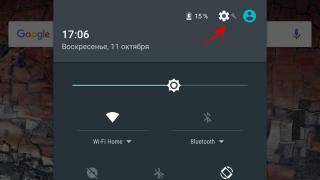Molte persone sottovalutano l'importanza di un processo come la deframmentazione. Tuttavia, è la presenza di un programma del genere che ti salverà da molti problemi associati a blocchi ed errori nei processi di sistema. Il processo di deframmentazione consiste nell'organizzare file ed elementi di sistema in modo tale che il sistema operativo abbia un migliore accesso ai dati necessari, ottimizzando e accelerando tutti i processi informatici.
Quando lavori attivamente su un computer, si verificano cambiamenti costanti nel file system: scarichi, modifichi, trasferisci, elimini qualcosa. E tutti questi file occupano un certo spazio sul disco rigido, misurato in cluster. Quando elimini o modifichi contenuto, alcuni cluster potrebbero svuotarsi, lasciando spazio vuoto tra file della stessa destinazione o addirittura dello stesso programma.
Pertanto, il sistema operativo deve trovare connessioni tra file strappati dello stesso ordine, il che può portare al rallentamento dei processi o addirittura alla perdita di qualsiasi funzione se ci sono troppi "frammenti" dell'utilità e si trovano in parti diverse del sistema operativo. disco rigido. Il processo di deframmentazione organizza elementi e file, spostandoli in modo che non vi siano spazi vuoti o vuoti tra di loro. Ciò ottimizza qualitativamente il funzionamento del sistema operativo.
Come deframmentare
La deframmentazione può essere eseguita utilizzando un programma già integrato nel sistema operativo per impostazione predefinita. Per utilizzare questa funzione, è necessario fare clic su "Start", andare alla sezione "Tutti i programmi", trovare lì "Accessori", selezionare "Strumenti di sistema" da essi e fare clic su "Deframmentazione disco". Puoi scegliere quale unità desideri deframmentare o pianificare la deframmentazione per un'ora o un giorno specifico per controllarla regolarmente.
Tuttavia, si consiglia di utilizzare deframmentatori di terze parti, poiché il programma integrato non affronta molto bene l'attività, fornendo solo un'ottimizzazione minima del sistema. Ti consigliamo di scaricare utilità appositamente progettate poiché di solito hanno funzionalità avanzate come la deframmentazione seguita dall'ottimizzazione, la deframmentazione degli spazi bianchi e molte altre. Sul nostro sito Web puoi scaricare deframmentatori popolari e universali come
La deframmentazione è il processo più importante che comporta il trasferimento di dati da diverse aree a una parte del disco. Dopo la deframmentazione, le prestazioni del sistema migliorano, la scrittura e la lettura di qualsiasi tipo di file risulta più veloce. I sistemi operativi Windows dispongono già di un'utilità di deframmentazione integrata, ma ha funzionalità limitate. Ecco perché si consiglia di utilizzare programmi di terze parti.
Ogni utente esperto dovrebbe avere un buon programma di deframmentazione del disco rigido. Certo, a volte può essere difficile fare una scelta. Pertanto, si consiglia di familiarizzare attentamente con la funzionalità di ciascuna utilità e quindi scegliere quella più adatta a te.
Deframmentatori per Windows
Nel processo di lavoro, gli utenti creano, copiano ed eliminano un numero enorme di file. Dopo alcuni mesi, e talvolta anche prima, il sistema operativo rallenta. Per far fronte al problema, si consiglia di prestare attenzione ai seguenti programmi:
- Deframmentazione Pro;
- SmartDefrag;
Qualunque sia il deframmentatore che utilizzi, vale la pena notare che non è consigliato per l'uso su unità SSD. Altrimenti potrebbero sorgere seri problemi.
Deframmentazione professionale
Questo è il miglior programma per la deframmentazione del disco rigido di alta qualità. Rispetto a molti analoghi, l'utilità è in grado di funzionare con il file system:
- FAT32;
- NTFS;
- NTFS5.

Il programma funziona perfettamente su Windows XP e sulle versioni più moderne del sistema operativo. L'applicazione può sostituire un deframmentatore standard. Allo stesso tempo, Defrag Pro può essere avviato in base a una pianificazione e funzionare anche in background.
È importante notare che l'utilità di deframmentazione non ha solo una versione client, ma anche una versione server. Oltre a deframmentare i dischi rigidi, il programma può funzionare con il registro e il file di scambio.
SmartDefrag
Il programma è stato sviluppato da IOBit. Il prodotto software consente di ottimizzare il sistema in modo rapido e, soprattutto, efficiente attraverso la deframmentazione. È interessante notare che l'applicazione è perfetta per Windows 10 e versioni precedenti. Anche un utente inesperto può gestire il programma.

È importante notare che il programma per la deframmentazione rapida del disco può funzionare in modalità manuale e automatica. Puoi modificare il modo in cui funziona nelle impostazioni. È meglio utilizzare la modalità manuale. Oltre alla procedura di deframmentazione standard, l'applicazione è in grado di:
- Sposta i dati all'avvio del sistema operativo. Grazie alla tecnologia “Boot Time Defrag”, anche i file che non possono essere spostati mentre il sistema operativo è in esecuzione verranno ottimizzati;
- È possibile avviare l'utilità in base a una pianificazione;
- L'analisi del disco viene eseguita solo in determinati momenti. Ciò riduce il carico sul sistema.
Va notato che è difficile trovare un programma migliore di questo. Inoltre, l'applicazione è distribuita in russo.
Deframmentazione dischi Auslogics
Puoi trovare deframmentatori gratuiti su Internet, ma non tutti sono buoni quanto . L'applicazione ottimizza e organizza i file sparsi sui dischi rigidi. Dopo il completamento del lavoro, la velocità del sistema aumenta più volte.

Il programma utilizza diversi algoritmi, grazie ai quali la deframmentazione del disco è più veloce rispetto a quando si esegue un'utilità integrata nel sistema operativo. Una volta completata l'ottimizzazione, verrà fornito un rapporto sul lavoro svolto.
Le caratteristiche principali dell'utilità di deframmentazione includono:
- Organizzazione dei file e della struttura dei cluster;
- Mappa del disco che mostra il processo di deframmentazione in tempo reale;
- Interfaccia intuitiva;
- Un sistema di reporting chiaro. Grazie a questo, puoi capire quanto bene è stato deframmentato il disco;
- Possibilità di ottimizzare 2 o più dischi rigidi contemporaneamente.
Il programma può essere scaricato gratuitamente dal sito ufficiale. Per efficacia, si consiglia di utilizzare il deframmentatore 2 volte a settimana.
Tutti sanno che i migliori programmi sono quelli che affrontano pienamente i compiti assegnati. Defraggler, sviluppato da Piriform Ltd., è proprio un deframmentatore di questo tipo. L'utilità può funzionare non solo con il disco rigido, ma anche con directory specifiche. Questo è il miglior deframmentatore per Windows 7.

A differenza degli analoghi a pagamento, l'applicazione funziona molte volte più velocemente e meglio. Durante il processo di deframmentazione, l'utente ha l'opportunità di osservare il trasferimento dei dati da un luogo all'altro. Mentre il programma deframmenta il disco, puoi lavorare sul computer (è meglio non farlo, ovviamente). Dopo aver terminato il lavoro, verrà visualizzato un rapporto sulle modifiche.
Le principali funzioni del programma includono:
- Creazione di una mappa informativa di file frammentati;
- Impostazione di un programma;
- Supporta tutti i file system più diffusi, incluso exFAT;
- Impostazione della lingua dell'interfaccia.
Per vedere tutti i vantaggi di un deframmentatore, si consiglia di testarlo tu stesso.
UltraDefrag è il miglior deframmentatore. Nonostante l'utilità sia piccola, fa un ottimo lavoro nello spostamento anche di cluster complessi. La deframmentazione del disco rigido non è l'unica funzionalità di UltraDefrag; il programma può funzionare anche con il registro e il file di paging. Oltre all'interfaccia principale, è presente un'interfaccia console, grazie alla quale l'utilità viene avviata secondo un programma.

L'applicazione funziona con file system come FAT, FAT32 e NTFS. Dopo il completamento del lavoro, viene visualizzato un rapporto sotto forma di file HTML. Va notato che il programma ha una funzione come lo spegnimento del PC al termine dell'ottimizzazione. Anche i principianti possono gestire i controlli.
Conclusione
L'utente scarica il programma che meglio affronta i compiti assegnati. Questo è il motivo per cui si consiglia di prendere in considerazione applicazioni di terze parti, poiché l'utilità di deframmentazione integrata nel sistema operativo non gestisce bene il trasferimento dei file. Uno dei migliori programmi può essere considerato Auslogics Disk Defrag. Prima di scaricare le utilità, si consiglia di familiarizzare con tutti i vantaggi e gli svantaggi.
Recensione video del programma di deframmentazione
Se il tuo computer pensa a lungo quando accedi a qualsiasi file sul tuo computer, è necessario deframmentare il disco rigido.
Deframmentazione- il processo di aggiornamento e ottimizzazione della struttura logica di una partizione del disco al fine di garantire che i file siano archiviati in una sequenza continua di cluster. Dopo la deframmentazione, la lettura e la scrittura dei file viene accelerata e, di conseguenza, il lavoro dei programmi, poiché le operazioni di lettura e scrittura sequenziali vengono eseguite più velocemente degli accessi casuali (ad esempio, un disco rigido non richiede il movimento della testina). Altra definizione di deframmentazione è: ridistribuire file su un disco in modo che si trovino in aree contigue.
Ok, è diventato chiaro che la deframmentazione è necessaria per velocizzare la lettura e la scrittura dei file, ma quale programma dovrei usare? Quale è più efficace? Queste sono le domande a cui questo articolo risponderà. I 5 migliori programmi per deframmentare il tuo disco rigido.
Auslogics Disk Defrag (gratuito)
Deframmentazione dischi Auslogics Questo è un semplice programma di deframmentazione del disco. È possibile deframmentare più unità o selezionare singoli file o cartelle da deframmentare. Auslogics ti consente di impostare la priorità delle applicazioni e di spegnere il computer al termine della deframmentazione se desideri deframmentare i dischi rigidi mentre dormi ma non vuoi lasciare il computer acceso tutta la notte. Auslogics Disk Defrag è un'applicazione gratuita e portatile.
MyDefrag (precedentemente JKDefrag) (gratuito)
è uno strumento efficace per deframmentare i dischi. Puoi eseguirlo in modalità predefinita e ottenere non solo un disco deframmentato, ma anche un posizionamento ottimizzato dei file; oppure puoi configurarlo tramite script e migliorare ulteriormente l'ottimizzazione del disco per le tue attività specifiche. Anche senza impostare uno script, MyDefrag fa un ottimo lavoro di deframmentazione dei file e spostandoli per ottenere la posizione ottimale sul tuo disco rigido. I file utilizzati di frequente vengono raggruppati per migliorare le prestazioni. MyDefrag esegue la scansione dello spazio allocato per il sistema e sposta i file da quello spazio in posizioni più adatte.
PerfectDisk Enterprise Suite (a pagamento)
Disco perfetto Una delle maggiori pretese di PerfectDisk è la sua funzionalità "Space Restoration Technology". Oltre a ottimizzare i dischi durante la deframmentazione, PerfectDisk controlla le scritture del disco per garantire che i file vengano successivamente scritti nel modo più efficiente per ridurre le successive deframmentazioni del disco. PerfectDisk analizza anche l'utilizzo dei dati e crea modelli ottimizzati per l'utilizzo dei file e lo stile di lavoro. Può essere pianificato o configurato per eseguire il programma quando il computer è in modalità standby per la deframmentazione continua.
(gratuito)
Dalla stessa azienda che produce le popolari applicazioni CCleaner e Recuva, è uno strumento di deframmentazione portatile. Può scansionare più unità, nonché singole unità, cartelle o singoli file per alcune deframmentazioni rapide e specifiche. Quando Defraggler esegue la scansione di un'unità, mostra tutti i file frammentati e ti consente di scegliere la deframmentazione normale o la deframmentazione batch.
Diskeeper (a pagamento)
Come PerfectDisk, Diskeeper è dotato di funzionalità aggiuntive che di solito richiedono un pagamento. Oltre alle funzioni di deframmentazione di base, Diskeeper può deframmentare rapidamente i file di sistema all'avvio senza gravare sul sistema operativo. Diskeeper, come PerfectDisk, dispone di un sistema per la deframmentazione continua dei file e l'ottimizzazione dei nuovi file per l'archiviazione su disco durante l'esecuzione. Quando si deframmentano più dischi rigidi, Diskeeper sceglie algoritmi diversi in base all'unità, ad esempio ottimizzando il sistema operativo in modi diversi dall'archiviazione.
Ordina nel computer e nella vita, amici!
Esistono due modi per farlo: il primo e più noto è utilizzare gli strumenti standard del sistema operativo, il secondo, meno comune, è scaricare e installare un apposito programma di deframmentazione. La deframmentazione utilizzando strumenti standard viene eseguita in modo efficiente, ma troppo lentamente.
Pertanto, anche se la deframmentazione del disco rigido non è nell'elenco delle operazioni che esegui regolarmente, ha comunque senso familiarizzare con utilità speciali. Aiuteranno a semplificare la manutenzione del computer.
- Defraggler.
- Deframmentazione dischi Auslogics.
- Deframmentazione intelligente.
- MyDefrag.
- UltraDefrag.
Come puoi vedere, c'è una scelta. Successivamente, descriveremo brevemente tutte queste utilità e ci soffermeremo sulle caratteristiche di alcune in modo più dettagliato. Quale di questi programmi vincerà il nostro concorso per il miglior deframmentatore per Windows 7? Non esiste una risposta chiara a questa domanda. Tutto dipende dalle tue esigenze e dalle capacità della tua macchina. Tieni presente che non consideriamo le utenze a pagamento.
"Defraggler" e "Auslogics Disk Defrag"
La prima delle utilità è di dimensioni estremamente ridotte: è la più piccola di tutte le deframmentazioni esistenti. Il programma non richiede alcuna installazione e puoi scaricarlo da qui: http://biblprog.org.ua/ru/defraggler/download/. Esiste un'opzione con un'interfaccia localizzata per l'utente russo.
La caratteristica principale del programma è l'aumento della produttività dell'assemblaggio dei frammenti grazie alla loro elaborazione selettiva.
Ovviamente, la frammentazione di questo file avrà un impatto fortemente negativo sulla velocità di accesso al database. Esiste una versione per Win 7 x64. L'utilità risulta essere ugualmente buona sia quando si lavora con FAT32 sia quando si elaborano dati da partizioni NTFS.
Anche l'utilità Auslogics Disk Defrag è compatta. Gli algoritmi di deframmentazione standard integrati in Windows sono stati sostituiti con altri molto più efficienti. Ciò ha influito in modo significativo sulla velocità del suo lavoro. Ecco alcuni dei suoi altri vantaggi:

"Smart Defrag", "MyDefrag" e "UltraDefrag"
In particolare attiriamo la vostra attenzione su questo fatto: il deframmentatore Smart Defrag è particolarmente attento al disco. Questo è il suo principale vantaggio.
Tra le diverse modalità operative del programma, puoi sempre scegliere quella che influirà meno sulla superficie del disco rigido. Può funzionare sia in modalità manuale che automatica. Include uno scheduler ed è perfettamente russificato. Puoi ottenerlo da questa pagina: http://biblprog.org.ua/ru/auslogics_disk_defrag/download/.
MyDefrag è uno strumento unico. In primo luogo, la sua funzionalità può essere facilmente integrata nei propri programmi: a questo scopo viene utilizzata una versione DLL dell'utilità. In secondo luogo, ha un'interfaccia a riga di comando sviluppata, ad es. può essere caricato da file di comando, in terzo luogo, questo servizio funziona in modalità salvaschermo, cioè nei momenti in cui viene disegnata sullo schermo la schermata iniziale della modalità standby (sito di download.
Tutti i file system memorizzano le informazioni in piccoli cluster, quindi l'inserimento di qualsiasi file richiede non solo un cluster, ma un numero abbastanza elevato di essi. Quando si scrive un file, il sistema operativo fornisce il numero richiesto di cluster liberi, ma non è affatto necessario che i cluster allocati vengano posizionati in sequenza. Naturalmente, quando si copiano inizialmente i file su un nuovo disco rigido, questi verranno scritti nei cluster adiacenti. Ma dopo un po' di tempo, quando la dimensione dei file aumenta durante il processo di modifica (quando a un certo punto i cluster allocati per un particolare file non saranno sufficienti per scriverlo) o quando si scrivono file di grandi dimensioni su un disco già abbastanza pieno, che semplicemente non ha il numero richiesto di cluster liberi adiacenti, i file verranno frammentati. Nel tempo, il numero di file frammentati e il grado della loro frammentazione aumentano. Questo processo si verifica più rapidamente quando i file vengono sovrascritti attivamente (con frequenti salvataggi ed eliminazioni di file, spostamento di file e cartelle, installazione/disinstallazione attiva di applicazioni), nonché quando si lavora con un disco pieno per più della metà. I file frammentati rimangono perfettamente funzionanti, ma sono più lenti da leggere perché ogni volta che si aprono tali file, il sistema è costretto a cercare tutti i frammenti del file, il che rallenta i tempi di risposta. Inoltre, una grave frammentazione del disco (dovuta al maggiore utilizzo di testine di lettura, che richiedono molti movimenti sul disco per leggere tutte le parti dei file frammentati) può portare a una riduzione della sua durata. Pertanto, è periodicamente necessario ricorrere al processo di deframmentazione del disco. Per deframmentare i dischi, è possibile utilizzare l'utilità integrata di Windows, Utilità di deframmentazione dischi di Windows, che può essere chiamata Start > Programmi > Accessori > Strumenti di sistema > Utilità di deframmentazione dischi. Questo programma si basa su una versione commerciale obsoleta del pacchetto Diskeeper e consente di deframmentare volumi formattati nei file system FAT, FAT32 e NTFS. La profondità di scansione durante il suo funzionamento è piuttosto ampia e la maggior parte dei file viene deframmentata, ma in termini di prestazioni questa soluzione è notevolmente inferiore a molti pacchetti alternativi e la gamma di impostazioni in essa contenuta è limitata al minimo indispensabile. Inoltre, l'Utilità di deframmentazione dischi di Windows richiede almeno il 15% di spazio libero su disco per funzionare (e può essere molto meno) e colloca i file senza alcuna ottimizzazione, mentre una serie di soluzioni simili implementano determinate tecnologie di ottimizzazione che consentono di ottenere qualche guadagno in termini di prestazioni. velocità di download del file. Inoltre, questo deframmentatore non unisce tutto lo spazio libero del volume, di conseguenza rimane la probabilità di un rapido aumento del livello di frammentazione del disco in futuro. E le possibilità di automatizzare il processo di deframmentazione in questo programma sono limitate. Pertanto, è molto più conveniente utilizzare altri deframmentatori, alcuni dei quali considereremo in questo articolo, ma prima ci soffermeremo su alcune funzionalità del processo di deframmentazione stesso.
Funzionalità di deframmentazione del disco rigido
- La maggior parte dei deframmentatori può riorganizzare i file in background, ma è comunque improbabile che sia possibile utilizzare applicazioni ad alto consumo di risorse, quindi è più saggio eseguire il processo di deframmentazione quando non c'è attività sul computer (ad esempio, alla fine del processo di deframmentazione). giorno lavorativo) o mentre vengono eseguite operazioni sul computer che non richiedono risorse di sistema speciali.
- Se i dischi sono pieni per oltre il 75%, per eseguire una deframmentazione completa è necessario rivolgersi a deframmentatori meno esigenti in termini di spazio libero ed eseguire la procedura in due fasi: innanzitutto eseguire una rapida deframmentazione parziale deframmentazione (questo ti consentirà di ottenere blocchi più grandi di spazio libero) e solo allora - completo.
- Di norma, per la deframmentazione giornaliera (settimanale) è più saggio limitarsi a metodi di deframmentazione rapidi: alcuni file rimarranno frammentati, ma in generale l'accesso a molti file sarà accelerato. Ma allo stesso tempo, a volte (se necessario) dovresti dedicare del tempo alla deframmentazione completa, eseguendola con priorità alta, preferibilmente in quei momenti in cui non stai utilizzando il computer. Per quanto riguarda la modalità di deframmentazione continua offerta in alcuni deframmentatori, la sua utilità è una questione controversa. Naturalmente, da un lato, questo approccio può effettivamente ridurre la necessità di frequenti deframmentazioni complete. D'altro canto, la deframmentazione continua comporta un aumento del carico sul disco rigido, che può ridurne la durata.
- È più saggio rimuovere i file spazzatura dal computer prima di iniziare la deframmentazione ed escludere dalla considerazione anche i file di sistema pagefile.sys e hiberfil.sys, che vengono utilizzati dal sistema come file temporanei e vengono ricreati all'inizio di ogni sessione di Windows.
- In effetti, sul disco sono frammentati non solo i file dell'utente, ma anche i file di servizio del sistema operativo: i file di sistema e la tabella dei file master (MFT), che è una directory di tutti i file su una particolare partizione e memorizza record sulla posizione di ciascun file, i loro attributi, ecc. Se l'utilità di deframmentazione ha funzionalità integrate per la deframmentazione dei file di servizio indicati, di norma la deframmentazione MFT viene eseguita immediatamente dopo aver abilitato l'opzione corrispondente e i file di sistema, il cui accesso è bloccato dal sistema operativo, solo attraverso la cosiddetta deframmentazione offline, eseguita dopo aver riavviato il computer, ma prima dell'avvio di Windows.
Programmi per deframmentare i dischi rigidi
L'elenco delle soluzioni offerte sul mercato che possono essere utilizzate per deframmentare i dischi rigidi è piuttosto ampio. Questi includono sia pacchetti a pagamento con ampie funzionalità che programmi gratuiti, ma piuttosto utili. Tutte le utilità discusse nell'articolo, ad eccezione di Paragon Total Defrag, si basano sull'API (Application Programming Interface, un'interfaccia di programmazione dell'applicazione, che è un insieme di funzioni di base che un programmatore può utilizzare per accedere alle funzionalità di un componente software ). Quando si utilizza questa tecnologia, la deframmentazione viene eseguita in background (questo è conveniente, poiché viene preservato un certo accesso al computer), ma una piccola parte dei file rimarrà frammentata (ad esempio alcuni file di servizio), che, tuttavia, nella maggior parte dei casi è del tutto acritica. Paragon Total Defrag, oltre alla deframmentazione in background, può anche eseguire una deframmentazione completa di basso livello, che consente di raggiungere un livello di frammentazione quasi zero, ma richiede un accesso esclusivo al sistema.Disco perfetto 10
Sviluppatore: Raxco Software, Inc.Dimensione della distribuzione: 47,6MB
Diffusione: Shareware PerfectDisk è una delle migliori soluzioni per deframmentare i dischi rigidi. Il pacchetto supporta i file system FAT16, FAT32, exFAT e NTFS e può funzionare con grandi volumi che raggiungono diversi terabyte. Fornisce la deframmentazione di interi dischi (è possibile selezionare più di un disco), nonché di singoli file più frammentati. Quest'ultimo è utile se è necessario ottimizzare rapidamente l'accesso, ad esempio, a un database di posta, video, ecc. Tutti i file vengono elaborati, inclusi file di grandi dimensioni, file di sistema e quest'ultimo non solo può essere deframmentato, ma anche esserlo; riallocati tenendo conto dell'ottimizzazione. Grazie al supporto della tecnologia Space Restoration, anche lo spazio libero su disco viene deframmentato, operazione che avviene combinando i settori liberi nei blocchi più grandi possibili. Per il funzionamento dell'utilità è richiesto un minimo di spazio libero (dall'1%) e la deframmentazione dei file e delle aree libere viene eseguita in un solo passaggio (e non in due, come avviene in molti altri deframmentatori). PerfectDisk può eseguire la deframmentazione automaticamente e manualmente. Nel primo caso, l'utilità avvierà autonomamente la deframmentazione in base alla pianificazione specificata o quando il computer non è attivo: quest'ultima può essere implementata in due modi: tramite la modalità StealthPatrol o la modalità salvaschermo. Il funzionamento dell'utilità in modalità automatica viene configurato tramite una procedura guidata e funziona in background in modo del tutto invisibile all'utente. La deframmentazione manuale consente all'utente di gestire in modo indipendente la deframmentazione specificando l'ambito della deframmentazione e il metodo utilizzato. Il programma è presentato in diverse edizioni: le edizioni Home e Professional potrebbero interessare gli utenti domestici. L'edizione Professional ha tutte le funzionalità dell'edizione Home e include inoltre i moduli Space Explorer e Space Reports, che forniscono l'analisi dello spazio su disco e strumenti per eliminare file temporanei e altri file non necessari, nonché file duplicati. La versione demo del programma (non esiste la localizzazione russa) è completamente funzionante e operativa per 30 giorni. Il costo della versione commerciale dipende dall'edizione: Home - $ 29,99, Professional - $ 39,99 Il programma ha molte impostazioni, ma l'interfaccia intuitiva ti consente di abituarti a questa soluzione in tempi relativamente brevi. La finestra del programma ha tre schede: la scheda "Deframmentazione" combina strumenti per l'analisi e la deframmentazione di dischi, file di sistema e utente. La scheda "Pianificazione AutoPilot" offre la possibilità di configurare la deframmentazione automatica - secondo una pianificazione, in modalità salvaschermo o tramite la modalità StealthPatrol. La scheda "Risorse prodotto" fornisce l'accesso a vari tipi di informazioni di riferimento. L'accesso alle proprietà dell'utilità è fornito da una qualsiasi delle schede denominate. Per iniziare ad analizzare i dischi in PerfectDisk, apri la scheda "Deframmentazione", seleziona il disco desiderato e fai clic sul pulsante "Analizza" oppure utilizza il comando con lo stesso nome dal menu contestuale. Sulla base dei risultati dell'analisi, il programma fornirà informazioni molto ampie. Ad esempio, dopo l'analisi, puoi vedere non solo una mappa di frammentazione, ma anche scoprire il livello di frammentazione di file, directory, spazio libero, MFT, ecc., identificare i file più frammentati, indicandone dimensione e percorsi e ricevere raccomandazioni riguardanti la strategia di deframmentazione in questo caso particolare. Puoi trovare ulteriori informazioni sul numero di file sul disco, nonché sui file più frammentati ed "esclusi" (ovvero file a cui è vietato l'accesso. Per deframmentare manualmente i dischi, nella scheda "Deframmentazione". selezionare un disco (o più dischi), indicare il metodo di deframmentazione e fare clic sul pulsante "Avvia". Sono forniti tre metodi di deframmentazione: deframmentazione semplificata (Defragment Only Pass), deframmentazione mediante la tecnologia SMARTPlacement e consolidamento dello spazio libero (Consolidated Free Space). Con la deframmentazione semplificata, che richiede un tempo minimo, vengono deframmentati solo i file per i quali vengono trovati blocchi liberi della dimensione richiesta: tutti gli altri file vengono saltati e le aree libere non vengono combinate in blocchi di grandi dimensioni. Quando si collega la tecnologia SMARTPlacement, i blocchi liberi vengono combinati e i file vengono posizionati in base alla loro attività di aggiornamento, il che consente di ridurre al minimo la loro riframmentazione futura. Il metodo "Consolida lo spazio libero" prevede la deframmentazione di tutti i file e delle aree libere, ma senza ottimizzare la posizione dei file. Per accelerare la deframmentazione, è possibile escludere singoli file dalla considerazione creando un elenco di file esclusi nelle proprietà del disco (il comando "Proprietà unità" dal menu contestuale, la scheda "File esclusi"). È anche possibile eliminare i file temporanei prima di avviare la deframmentazione. Se è necessario deframmentare singoli file, cliccare sul pulsante “File Selezionati”, nella finestra “Deframmenta File Selezionati” che si apre, indicare i file di interesse e cliccare sul pulsante “Deframmenta”.
La deframmentazione dei file di sistema, il cui accesso è bloccato dal sistema operativo, viene avviata facendo clic sul pulsante "File di sistema" e avviene dopo il riavvio. Innanzitutto, nelle proprietà del disco (il comando "Proprietà unità" dal menu contestuale, la scheda "Deframmentazione offline"), devi specificare quali oggetti desideri deframmentare.
È possibile effettuare la deframmentazione senza l'intervento dell'utente, in modalità automatica. Questo si configura nella scheda "Pianificazione AutoPilot", dove puoi, ad esempio, abilitare la deframmentazione in modalità salvaschermo, il che garantirà che questo processo venga eseguito quando l'utente non è assolutamente al PC. Questo non è difficile da fare: devi solo specificare il disco, selezionare il metodo di deframmentazione e determinare la frequenza di questa procedura.
Esiste una funzionalità per impostare una determinata soglia di deframmentazione, al raggiungimento della quale la deframmentazione si interrompe, e per gestire il livello di priorità: modificandolo, è facile bloccare temporaneamente il funzionamento dell'utilità o, al contrario, fornirle maggiori risorse. Tutto questo è regolato attraverso le proprietà del programma, a cui è possibile accedere da qualsiasi scheda.
Diskeeper 2009
Sviluppatore: Diskeeper CorporationDimensione della distribuzione: 28,5MB
Diffusione: shareware Diskeeper è una delle soluzioni più popolari per la deframmentazione di un disco rigido. Il pacchetto supporta i file system NTFS, FAT16 e FAT32, può funzionare con volumi fino a 1 TB e fornisce la deframmentazione di vari tipi di file, inclusi file di grandi dimensioni, file di sistema e MFT, nonché file molto frammentati contenenti milioni di frammenti. Tuttavia, è più lento di molte altre soluzioni. Secondo gli sviluppatori, può deframmentare i dischi con solo circa l'1% di spazio libero, ma in pratica, con una quantità di spazio così piccola, l'utilità di solito ignora i file di grandi dimensioni. Diskeeper consente di deframmentare il disco automaticamente o manualmente. Nel primo caso, l'utilità funziona come un'applicazione in background senza interferire con il normale lavoro dell'utente (questo è realizzato grazie al monitoraggio continuo utilizzando la tecnologia InvisiTasking) e decide autonomamente il metodo di deframmentazione, la durata del processo (tenendo conto del grado di frammentazione) e la sua priorità. È inoltre possibile configurare il programma per eseguire la deframmentazione in base a una pianificazione specifica. Con la deframmentazione manuale su richiesta, la scelta del metodo di deframmentazione e la priorità di questo processo vengono effettuate dall'utente. Se necessario, in determinati periodi di tempo è facile bloccare manualmente il processo di deframmentazione e in altri (se non si lavora su un computer), al contrario, impostare il processo su una priorità alta. La deframmentazione manuale può essere eseguita parallelamente ad altre azioni sul computer, poiché la tecnologia I/O Smart garantisce che il processo di deframmentazione venga sospeso durante le operazioni di I/O del disco. È possibile eseguire simultaneamente l'analisi/deframmentazione non solo di uno, ma anche di più dischi contemporaneamente, ma non avviene la deframmentazione di cartelle e file. Esiste anche la deframmentazione all'avvio, progettata per deframmentare la MFT e il file di scambio. Il programma è presentato in diverse edizioni: le edizioni Home e Professional potrebbero interessare gli utenti domestici. L'edizione Professional ha tutte le funzionalità dell'edizione Home e può funzionare con volumi fino a 2 TB. Supporta inoltre la tecnologia di ottimizzazione I-FAAST (Intelligent File Access Acceleration Sequencing Technology) e gli strumenti FragShield 2.0 (riducono il grado di frammentazione dei file di sistema critici e aiutano a configurare i file di paging in modo tale che la frammentazione futura sia inferiore probabile). La versione demo del programma (localizzazione russa parziale) è completamente funzionante e operativa per 30 giorni. Il costo della versione commerciale dipende dall'edizione: Home - $ 29,95, Professional - $ 59,95 L'utilità di deframmentazione Diskeeper è relativamente facile da usare, sebbene abbia molte impostazioni e l'interfaccia, tradotta solo parzialmente in russo, lo è. particolarmente conveniente, ovviamente, non prevede. Per impostazione predefinita, la finestra del programma ha tre pannelli: due orizzontali di base e uno verticale aggiuntivo (il pannello "Avvio veloce"), che può essere facilmente disabilitato tramite il menu "Visualizza". I pannelli orizzontali mostrano i dischi e le operazioni con essi, mentre il pannello verticale contiene schede con informazioni di riferimento. Per iniziare ad analizzare i dischi, basta selezionarne uno (o più contemporaneamente) e selezionare il comando “Azione” > “Analizza” dal menu principale o il comando “Analizza” dal menu contestuale. Sulla base dei risultati dell'analisi, vengono generati report molto dettagliati, dai quali è possibile non solo identificare lo stato iniziale del disco e il livello di frammentazione dopo aver riorganizzato i file, ma anche, ad esempio, scoprire quali sono le perdite di prestazioni erano dovuti al livello di frammentazione che si è verificato. Per impostazione predefinita, il programma abilita la modalità di deframmentazione automatica per tutti i dischi presenti nel sistema: per disabilitarla, fare clic sul pulsante "Proprietà" e deselezionare la casella di controllo "Abilita deframmentazione automatica sui volumi selezionati". La deframmentazione viene avviata manualmente utilizzando il comando "Deframmenta" (dal menu "Azione" o dal menu contestuale). Vengono offerti due metodi di deframmentazione: Rapido e Consigliato; il metodo desiderato viene selezionato tramite le proprietà di deframmentazione manuale (il pulsante "Proprietà di deframmentazione manuale"). Quando si utilizza il primo metodo (questo metodo non è disponibile nella Home Edition), viene dedicato meno tempo alla deframmentazione, ma la sua efficacia è inferiore, poiché in questo caso le aree libere non vengono unite. Nel caso del metodo Consigliato, installato per impostazione predefinita, il processo di deframmentazione è più lungo e include non solo la deframmentazione dei file, ma anche il consolidamento parziale dello spazio libero su disco. Nella stessa finestra è anche possibile attivare la funzione di riduzione automatica della priorità di deframmentazione per le operazioni di I/O del disco (casella di controllo "Abilita I/O Smart").
In termini di ottimizzazione, Diskeeper implementa la tecnologia I-FAAST (solo edizione Professional), che tiene conto del grado di attività nell'accesso ai file durante l'inserimento dei file. Inoltre, il pacchetto offre la possibilità di deframmentare in modo più efficace file di grandi dimensioni, ciò significa la loro parziale riorganizzazione, dopodiché i file rimangono frammentati, ma in misura minore (questa opzione può essere utile se la quantità di spazio libero è insufficiente o se pochissimo tempo per portare a termine il processo). È consentita un'eccezione durante la deframmentazione di file e cartelle specifici, ad esempio file temporanei che verranno presto eliminati. Ciò avviene tramite l'elenco delle eccezioni (comando "Azione" > "Configura Diskeeper" > "Proprietà di configurazione Diskeeper", scheda "Esclusione file").